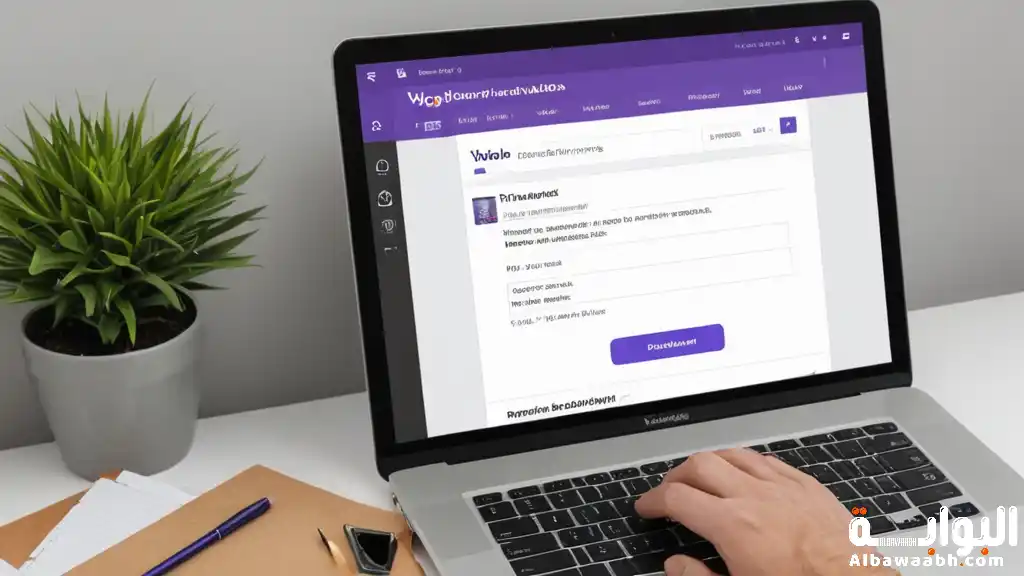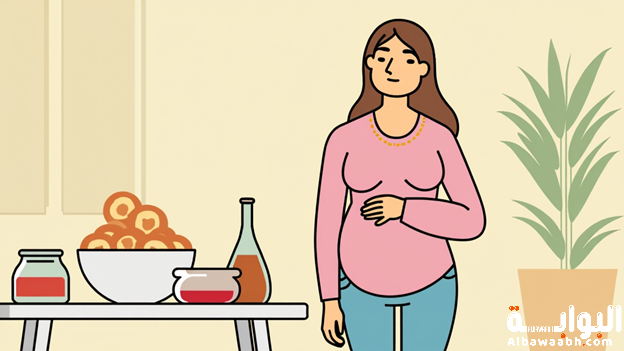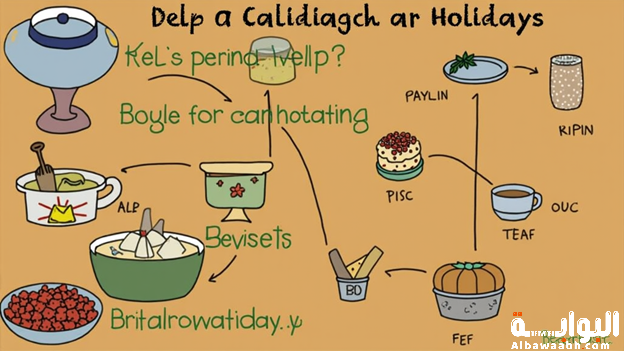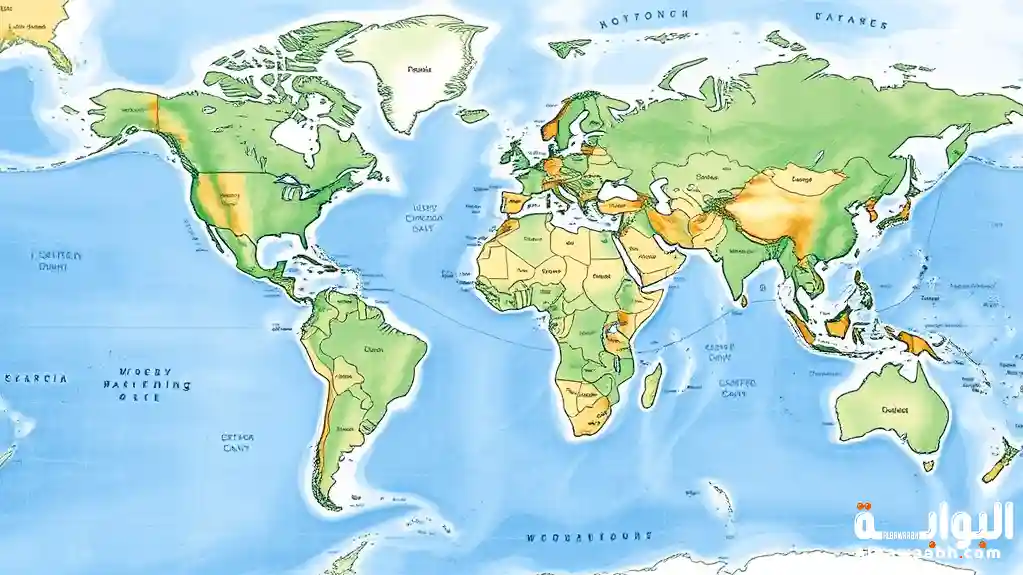ماذا يعني جوجل درايف وكيف يستخدم؟

عناصر الموضوع
1- ماهو جوجل درايف Google Drive؟
2- كيف يعمل جوجل درايف؟
3- أهم مميزات جوجل درايف
4- حالات الاستخدام لجوجل درايف
5- كيف يستخدم جوجل درايف؟
Google Drive هي خدمة لتخزين الملفات ومزامنتها طوّرتها Google وتم إطلاقها في 24 أبريل 2012. وتتيح Google Drive للمستخدمين تخزين الملفات على الخادم ومزامنة الملفات بين الأجهزة المختلفة ومشاركة الملفات مع بعضها البعض و يتيح Google Drive للمستخدمين.
1- ماهو جوجل درايف Google Drive؟
- Drive عبارة عن خدمة تخزين عالية السعة على الإنترنت يمكنك إدارتها وإعادة استخدامها. ومع ذلك يمكنك تخزين الملفات والوصول إليها على جميع أجهزتك المحمولة. وليس فقط على أجهزة Mac والكمبيوتر الشخصي.
- لا يمكنك تخزين العشرات من الملفات المختلفة فحسب. بل يمكنك أيضًا تخزين الملفات الكبيرة مثل الأفلام والموسيقى في السحابة والوصول إليها من أي مكان تقريبًا. من جهاز iPhone أو iPad أو Mac أو الكمبيوتر الشخصي أو جهاز Android أو الجهاز اللوحي الذي يعمل بنظام Windows أو الهاتف المحمول. ما عليك سوى زيارة Drive.Google.com من متصفح الويب الخاص بك وتسجيل الدخول.
- لا يمكنك فقط تخزين الملفات في Drive، بل يمكنك أيضًا مشاركة المستندات مع مستخدمين آخرين والتعاون في الوقت الفعلي. في الواقع ليست هناك حاجة لتخزين ملفات محددة على Drive،و لا يحتاج الموظفون إلى نوع معين من الهواتف المحمولة أو الأجهزة اللوحية أو أجهزة الكمبيوتر. كل ما يحتاجونه هو حساب Google. كما يعتبر جوجل درايف آحدى أدوات جوجل التى يغفل عنها الكثيرون و لمعرفة المزيد حول اسرار و ادوات جوجل اضغط هنا.[1]
2- كيف يعمل جوجل درايف؟
- لبدء استخدام Google Drive، تحتاج إلى إنشاء حساب Google أو تسجيل الدخول. ثم اكتب drive.google.com في متصفحك، سيظهر لك تلقائيًا MyDrive الذي يحتوي على الملفات والمجلدات التي تم تحميلها أو مزامنتها. وجداول بيانات Google، والعروض التقديمية من Google، ومحرّر مستندات Google.
- يمكن للمستخدم بعد ذلك تحميل الملفات من جهاز الكمبيوتر الخاص به أو إنشاء ملفات على Google Drive. وبدلًا من ذلك يمكنه تنزيل تطبيق Google Drive على جهاز واحد أو أكثر. تظهر مجلدات Google Drive إلى جانب مجلدات أخرى في نظام ملفات كل جهاز.
- تتوفر الملفات التي يضيفها المستخدم إلى مجلد واحد من تطبيق Google Drive على الويب أو من مجلد Google Drive على كل جهاز. عندما ينشئ المستخدم ملفًا أو مجلدًا، يصبح مالكًا له بشكل افتراضي.
- يمكن للمالكين التحكم في مستوى الرؤية. مثل المشاركة العامة أو الخاصة مع حسابات Google معينة، ويمكنهم نقل الملكية إلى مستخدم آخر باستخدام عنوان Gmail الخاص بهم. كما يمكن للمالكين أيضًا تنظيم الأذونات لكل من المجلدات والملفات باستخدام مستويات وصول مثل المحرّر والعارض والمعلّق.[2]
3- أهم مميزات جوجل درايف
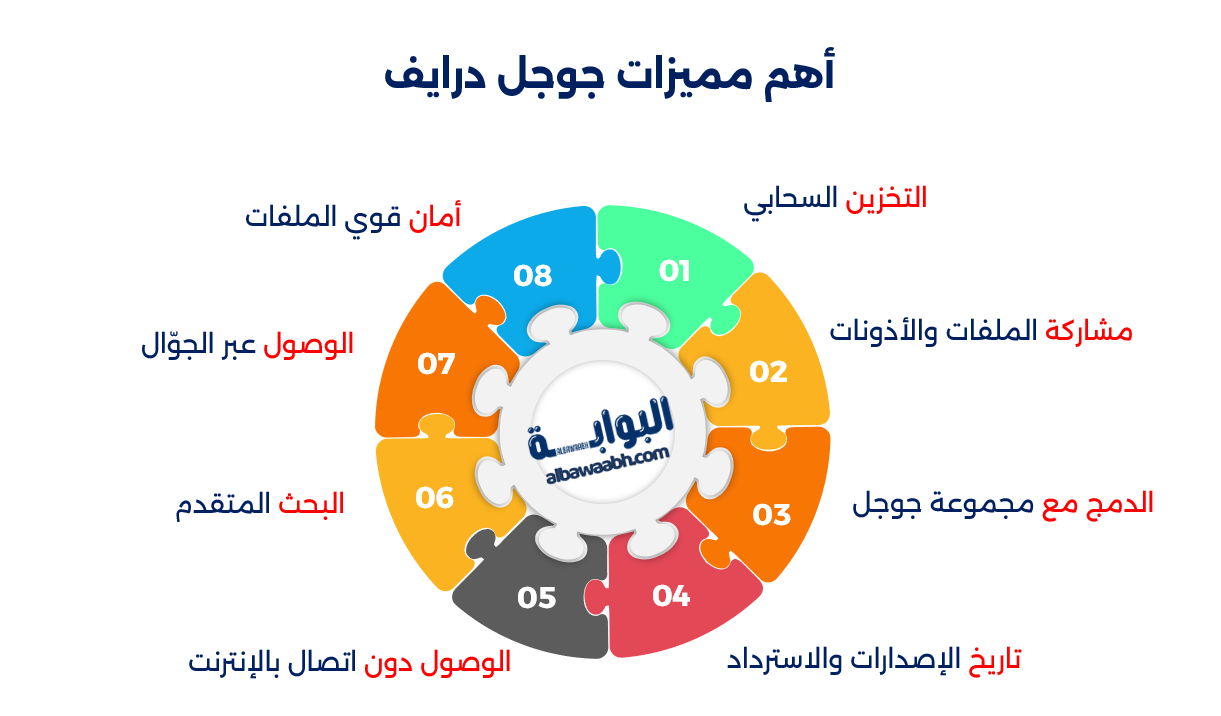
يحتوي Google Drive على مجموعة كاملة من الميزات لتلبية الاحتياجات المتنوعة لمستخدميه:
التخزين السحابي:
يقوم التخزين السحابي بتخزين أي نوع من الملفات تقريبًا، بما في ذلك المستندات والصور ومقاطع الفيديو. بدءًا من التخزين المجاني ووصولًا إلى الباقات المدفوعة بأسعار معقولة.
مشاركة الملفات والأذونات:
مشاركة الملفات والمجلدات بسهولة مع مستخدمين آخرين عن طريق إرسال روابط إليهم. كما يمكنك التحكُّم في الأشخاص المسموح لهم بعرض الملفات والتعليق عليها وتحريرها. مع الحفاظ على أمان المعلومات الحساسة.
الدمج مع مجموعة جوجل:
يتكامل Google Drive بسلاسة مع خدمات Google الأخرى مثل المستندات وجداول البيانات وطرق العرض والنماذج.
تاريخ الإصدارات والاسترداد:
تتبّع التغييرات التي أُجريت على الملفات بمرور الوقت والعودة إلى الإصدارات السابقة عند الضرورة. هذه الميزة لا تُقدَّر بثمن لاستعادة الملفات التي تم حذفها أو تغييرها عن طريق الخطأ.
الوصول دون اتصال بالإنترنت:
يمكنك الوصول إلى الملفات وتحريرها دون اتصال بالإنترنت. حيث تتم مزامنة التغييرات التي تم إجراؤها دون اتصال بالإنترنت تلقائيًا بمجرد العودة إلى الإنترنت.
البحث المتقدم:
تساعدك ميزات البحث القوية في Google Drive. بما في ذلك ميزة التعرّف الضوئي على الحروف (OCR) ومعالجة اللغة الطبيعية. في العثور بسرعة على المستند المحدد الذي تحتاجه عن طريق كلمة رئيسية أو عبارة.
الوصول عبر الجوّال:
إدارة ملفاتك أثناء التنقل باستخدام تطبيق Google Drive للجوّال المتاح لنظامي iOS وAndroid.8.
أمان قوي الملفات:
على Google Drive محمية بواسطة بروتوكول SSL، وهو بروتوكول الأمان نفسه الذي يستخدمه Gmail وخدمات Google الأخرى، حيث يتم تشفير الملفات الموجودة على Google Drive باستخدام بروتوكول SSL، وهو نفس بروتوكول الأمان الذي يستخدمه Gmail وخدمات Google الأخرى، لضمان أمان بياناتك.[3]
4- حالات الاستخدام لجوجل درايف
يتألق Google Drive في مجموعة متنوعة من المواقف، لا سيما في البيئات التعاونية:
- مشاريع الفريق والتعاون: يسهّل Google Drive عمل المشروع الجماعي، وتتيح ميزات التعاون في الوقت الحقيقي لعدة مستخدمين العمل على المستند نفسه في الوقت نفسه، والاطلاع على تغييرات بعضهم البعض والتواصل بفعالية.
- إدارة الوثائق للأعمال الصغيرة: تستخدم الشركات الصغيرة والمتوسطة Google Drive لإدارة المستندات، ومشاركة ملفات العملاء وتتبع المشاريع.
- التعليم: يمكن للمدرسين مشاركة المواد التعليمية والواجبات والموارد مع طلابهم، الذين يمكنهم أيضًا إرسال الواجبات والتعاون في المشاريع الجماعية على Google Drive
- التواصل مع العملاء: يتيح لك Google Drive مشاركة الاقتراحات والتقارير والتحديثات مع عملائك بشكل آمن وفعّال.
- الاستخدام الشخصي: من تخزين الصور العائلية إلى حماية المستندات الشخصية المهمة مثل الإقرارات الضريبية والسجلات المرضية يُعد Google Drive أداة متعددة الاستخدامات لإدارة الملفات الشخصية اليومية.[3]
5- كيف يستخدم جوجل درايف؟
لبدء استخدام Google Drive، اتبع الخطوات التالية:
أ- إذا كان لديك حساب Google، سجّل الدخول إلى Google Drive على Google Drive على drive.google.com. إذا لم يكن لديك حساب Google، فاتبع التعليمات لإنشاء حساب.
ب- الوصول إلى لوحة التحكم: بمجرد تسجيل الدخول، سترى لوحة تحكم Google Drive حيث يمكنك عرض ملفاتك وتحميلها وتنظيمها.
ج- تحميل الملفات والمجلدات: انقر على زر جديد واختر تحميل ملفات أو تحميل مجلدات. بدلًا من ذلك، اختر تحميل مجلد لإضافة ملفات إلى Google Drive.
د- إنشاء ملفات جديدة: استخدم الزر “جديد” لإنشاء مستندات Google وجداول وطرق عرض وأنواع أخرى من الملفات مباشرةً داخل Google Drive.
ه- مشاركة الملفات: لمشاركة ملف أو مجلد، انقر بزر الماوس الأيمن واختر “مشاركة”.
و- أدخل عناوين البريد الإلكتروني للأشخاص الذين تريد مشاركتها معهم وقم بتعيين الأذونات.
ز- تثبيت تطبيق Google Drive: قم بتنزيل تطبيق Google Drive للأجهزة المحمولة للوصول إلى ملفاتك وإدارتها أثناء التنقل.[4]
وفي الختام أتمنى أن أكون قد وفقت فيما قدمته، وأن أكون قد استطعت أن أقدم العناصر الأساسية، وجميع المعلومات التي تدور حول الموضوع.
المراجع
- expandcartكل ما تريد معرفته حول جوجل درايف استخدامه و أهم مميزاته -بتصرف
- techtargetجوجل درايف -بتصرف
- getguruكيفية استخدام جوجل درايف: دليل شامل -بتصرف
- wikihowكيفية استخدام جوجل درايف -بتصرف
مشاركة المقال
وسوم
هل كان المقال مفيداً
الأكثر مشاهدة
ذات صلة

كيف تعرف أنك محظورًا على واتس آب؟

كيفية إيقاف واتس آب مؤقتًا

الذكاء الاصطناعي في الفضاء

إيجابيات الحاسوب

إيجابيات مواقع التواصل الاجتماعي

إنشاء حساب تويتر برقم الهاتف

أندرويد: استكشاف نظام التشغيل الأكثر انتشاراً وتطوره عبر...

ماهى فوائد الحاسوب

أهمية وسائل الاتصال

إيجابيات وسلبيات تكنولوجيا الإعلام والاتصال

بحث عن الشبكات وأنواعها وفوائدها

أنواع الفيروسات في الحاسوب

أنواع الذاكرة في الحاسوب

أنواع التقنية